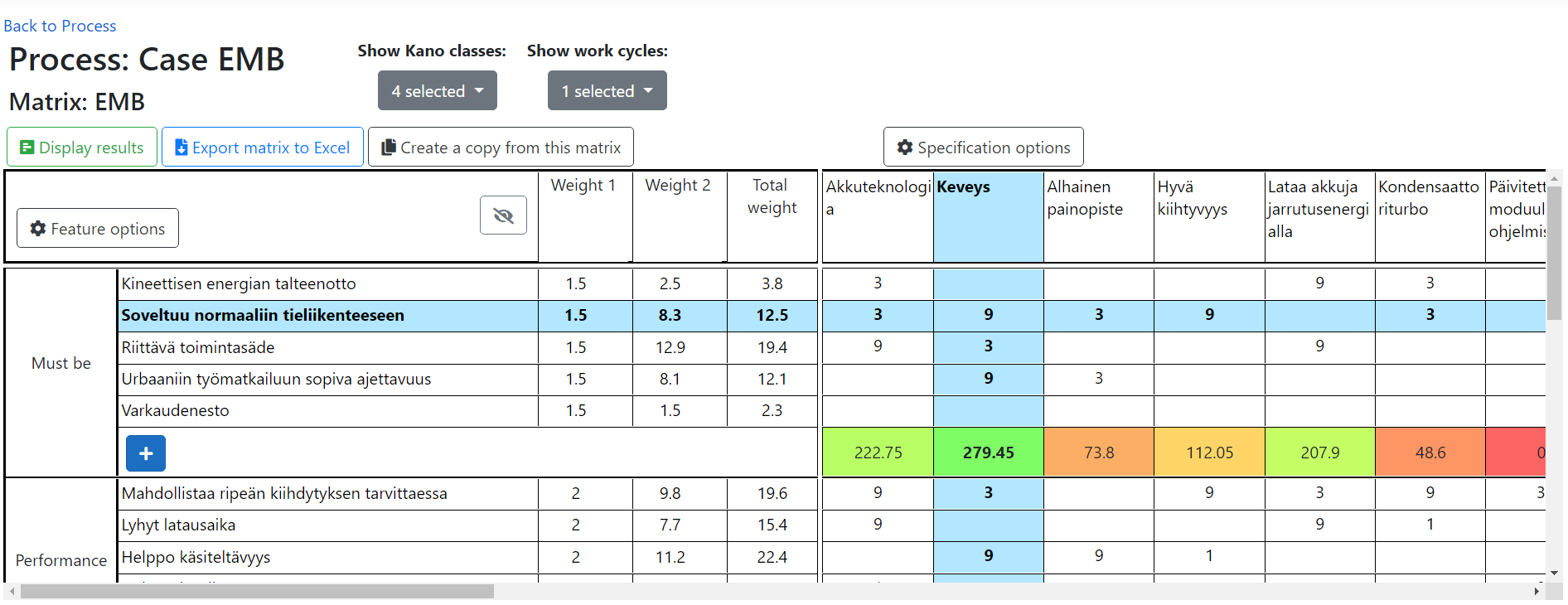Kirjoittaja: Gedi Skog.
BisTech-menetelmään kuuluu olennaisena osana kriittisten keinospesifikaatioiden löytäminen QFD-matriisin avulla. Yritys voi tehdä näitä matriiseja QFD-sovelluksella, joka kehitettiin BisTech-hankkeessa. ASP.NET Core -pohjainen web-sovellus hyödyntää Microsoftin kirjautumispalvelua ja tallentaa kaiken datan SQL Server -tietokantaan. Käyttöliittymässä on hyödynnetty moderneja kehitystekniikoita dynaamisen ja sujuvan käyttäjäkokemuksen luomiseksi. Sovellus tarjoaa useita toimintoja suurenkin matriisin hallinnan helpottamiseksi. Lisäksi tietoa on mahdollista siirtää Excelin ja sovelluksen välillä automaattisesti. Näin QFD-sovellus istuu hyvin muiden BisTech-menetelmän vaiheiden keskelle.
QFD-sovelluksen keskiössä on tuotekehitysprosessi. Vaikka sovelluksessa keskitytään QFD-matriisiin siinä määrin, että sovellusta kutsutaan QFD-sovellukseksi, on sovelluksen tietokanta ja taustajärjestelmä suunniteltu laajempaa kokonaisuutta silmällä pitäen. Näin koko BisTech-menetelmä olisi mahdollista tuoda tulevaisuudessa yhden sovelluksen alle. Kuvassa 1 on esitetty yksinkertaistaen sovelluksen datarakenne, jota tietokantakin mukailee. Tuoteominaisuudet (Feature) ja keinospesifikaatiot (Specification) kuuluvat yhteen prosessiin (Process). Prosessin omistaa yritys (Company), johon kuuluu useita käyttäjiä (User). Prosessiin on mahdollista liittää AHP-, Kano- ja QFD-menetelmien dataa. Kuvassa 1 vihreät laatikot edustavat näitä eri menetelmien kokonaisuuksia, joiden sisälle kuuluu tietokannassa useita taulukoita.
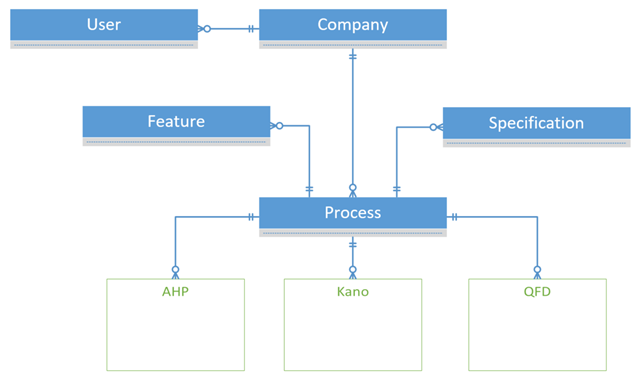
Kuva 1. QFD-sovelluksen datarakenteen pääpiirteet
Kuten jo mainittiin, sovellukseen kirjaudutaan Microsoft-tunnuksilla. Ensikirjautumisen jälkeen käyttäjä voi liittyä yritykseen sovelluksessa määritettävällä pääsykoodilla. Jokaisella käyttäjällä on pääsy vain oman yrityksensä prosesseihin ja niihin liittyvään dataan. Lisäksi pääsyoikeuksia hallitaan roolien kautta. Roolit kuvaavat käyttäjien tehtäviä sovelluksessa. Yrityksen hallinnoijakäyttäjän tehtävä on hallita yrityksen yleistietoja sekä yrityksen käyttäjiä. Yrityksen pääkäyttäjä puolestaan hallitsee yrityksen prosesseja ja niihin liittyviä tuoteominaisuuksia, keinospesifikaatioita ja QFD-matriiseja. Sovelluksessa on myös pelkän katseluoikeuden antava rooli ja ylläpitäjän rooli. Lisäksi ylläpitäjät voivat määrätä käyttäjiä opiskelijarooliin, mikä mahdollistaa sovelluksen käytön opetustarkoituksessa.
Tuoteominaisuudet ja keinospesifikaatiot määritetään prosessitasolla ja replikoidaan edelleen QFD-matriisiin. Ajatuksena on, että samat tuoteominaisuudet ja keinospesifikaatiot kulkevat mukana jokaisessa menetelmässä yhden prosessin sisällä. Näin yksittäinen tuoteominaisuus tai keinospesifikaatio voidaan jäljittää prosessin jokaisessa vaiheessa ja nähdä, mihin vaiheisiin se osallistuu ja mitä arvoja se on missäkin vaiheessa saanut. Kuvassa 2 on esitetty prosessin ja QFD-matriisin sisältämien tuoteominaisuuksien ja keinospesifikaatioiden suhde. Sama logiikka pätee muihinkin vaiheisiin.
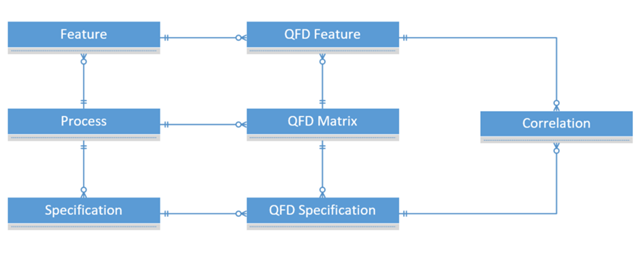
Kuva 2. Prosessitason ja matriisitason elementtien suhde QFD-sovelluksessa
Yksi prosessi voi sisältää useita QFD-matriiseja (QFD Matrix). Yksittäinen tuoteominaisuus voi osallistua useaan matriisiin, mutta jokaiseen vain kerran. Matriisitason tuoteominaisuudella (QFD Feature) on yhteen matriisiin liittyviä tietoja, kuten painoarvot ja Kano-luokka. Keinospesifikaatio toimii samalla tavalla. Matriisiin kuuluvat tuoteominaisuudet ja keinospesifikaatiot yhdistyvät toisiinsa korrelaatioiden (Correlation) kautta.
QFD-vaihetta varten yrityksen pääkäyttäjän tulee ensin luoda sovellukseen uusi prosessi. Prosesseja voidaan ryhmitellä kansiorakenteen avulla. Suurikin määrä prosesseja pysyy näin hyvin hallinnassa. Prosessin alle voidaan luoda niin monta matriisia kuin tarvitaan. Matriisin voi luoda tyhjänä, jolloin tuoteominaisuudet ja keinospesifikaatiot lisätään myöhemmin. Matriisin voi myös tuoda Excel-tiedostosta, jossa tuoteominaisuudet ja keinospesifikaatiot on esitetty taulukkomuodossa. Tällöin sovelluksen löytämät tuoteominaisuudet ja keinospesifikaatiot ovat uudessa matriisissa valmiina. Lisäksi olemassa olevan matriisin voi kopioida uudeksi matriisiksi, jolloin mukaan tulevat myös korrelaatioluvut.
Kuvassa 3 on esitetty sovelluksen matriisisivu. Tuoteominaisuudet asettuvat Kano-luokittain matriisin pystyakselille, keinospesifikaatiot puolestaan vaaka-akselille. Tuoteominaisuuksien ja keinospesifikaatioiden risteyskohdissa asetetaan niiden korrelaatioluvut. Aktiivinen rivi ja sarake korostetaan sinisellä värillä. Nimiä ja painoarvoja muokataan suoraan matriisissa. Uusia tuoteominaisuuksia ja keinospesifikaatioita voidaan lisätä klikkaamalla matriisissa olevia plus-nappeja.
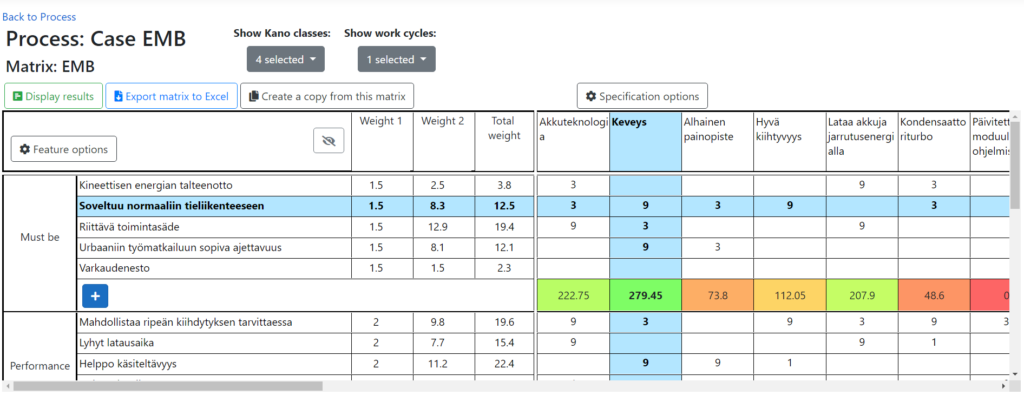
Kuva 3. QFD-sovelluksen matriisisivu
Näkyvien rivien ja sarakkeiden määrää voidaan säätää matriisin yläpuolella olevista valikoista piilottamalla Kano-luokkia ja työkiertoja. Työkierto voidaan määrittää sekä tuoteominaisuudelle että keinospesifikaatiolle helpottamaan suuren matriisin hallintaa ja jakamaan työkuormaa usean asiantuntijan kesken. Työkierto ja Kano-luokka asetetaan erillisestä valikosta, josta tuoteominaisuuden tai keinospesifikaation voi myös poistaa tai kytkeä pois käytöstä. Poiskytkentä jättää tuoteominaisuuden tai keinospesifikaation pois matriisista siten, että sitä ei huomioida laskuoperaatioissa. Poiskytketyt elementit voidaan kuitenkin myöhemmin palauttaa matriisiin ilman datan menetystä.
Matriisi päivittyy jokaisen lukuarvon syötön jälkeen. Kano-luokkien viimeisillä riveillä näkyvät keinospesifikaatioiden kyseisessä luokassa saamat arvot. Kano-luokkien jälkeen esitetään kunkin keinospesifikaation kokonaistulokset. Värikoodilla ilmaistaan tuloksen suuruutta suhteessa muihin saman rivin arvoihin. Sovellus kerää keinospesifikaatioiden tulokset automaattisesti listaan, joka näytetään erillisessä ikkunassa. Esimerkki QFD-matriisin tuloksista on esitetty kuvassa 4.
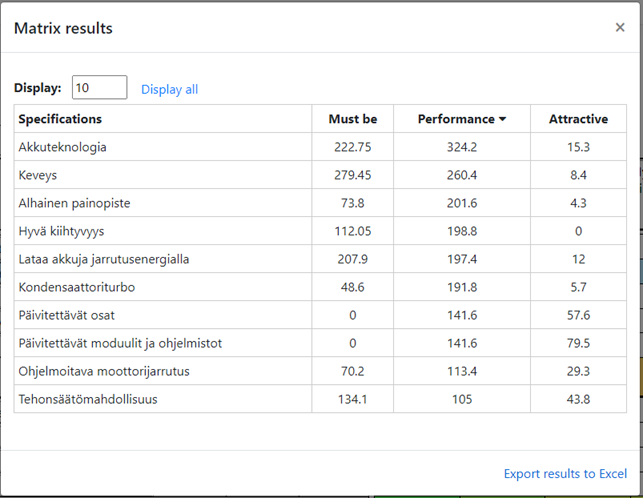
Kuva 4. Kriittiset keinospesifikaatiot QFD-sovelluksessa
Ensimmäisessä sarakkeessa ovat listattuna matriisin keinospesifikaatiot. Muissa sarakkeissa ovat Kano-luokkakohtaiset tulokset. Listan voi järjestää keinospesifikaation nimen tai Kano-luokan tuloksen mukaan nousevaan tai laskevaan järjestykseen. Kuvassa 4 lista on järjestetty Performance-luokan tuloksen mukaan laskevaan järjestykseen. Listassa näytettävien rivien lukumäärää voi säätää ja listan voi halutessaan viedä Excel-tiedostoon jatkotyöstöä varten. Järjestämisen ja rajaamisen avulla listasta voidaan poimia kriittiset keinospesifikaatiot, joille etsitään tavoitearvot konseptisimulointia varten BisTech-menetelmän seuraavassa vaiheessa.